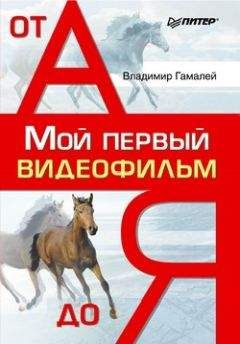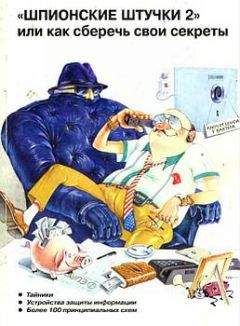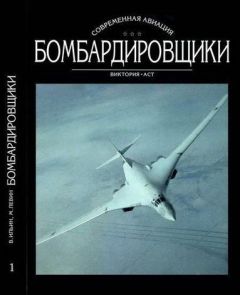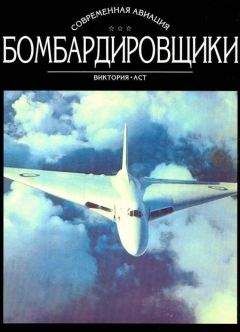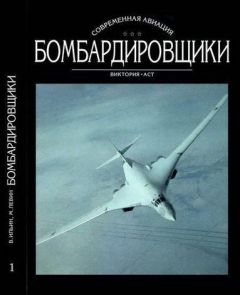♦ DVD-RW – многократно перезаписываемый диск. На нем ненужная информация может быть стерта, а новая – записана. Перезаписывать диск можно до 1000 раз.
Рассмотрим параметры компакт-диска DVD-Video.
DVD-Video – компакт-диск с записью видеоизображения профессионального качества и звука качества Dolby Digital. На диск полезной емкостью 4,38 Гбайт умещается 2 часа видео высокого качества. Для записи этого формата видеоизображение необходимо сжать по стандарту MPEG-2, а звук – по стандарту MPEG-1 Layer 2 или Dolby Digital. В итоге получается изображение с переменным потоком от 2400 до 10 000 Кбайт/с, разрешением 720 х 576 (352 х 576) и аудио с потоком 224 Кбайт/с, 48 кГц, 16 бит, стерео.
Аппаратура для чтения и записи CD и DVD
Для записи перечисленных в предыдущем разделе форматов видео на лазерный диск нужны устройства записи – рекордеры. Рекордеры бывают двух типов: для использования в компьютере и стационарные.
В компьютере может быть установлено два CD-привода: один – только для чтения DVD, S-Video-CD, Video-CD, Audio-CD, CD-Data, другой – для чтения и записи этих форматов видео. Наиболее универсальными сейчас являются DVD-рекордеры, позволяющие читать и записывать диски не только DVD-R, DVD-RW, но и CD-R и CD-RW.
Какими же основными характеристиками должны обладать CD– и DVD-приводы для компьютера?
Обязательным является наличие интерфейса IDE, скорость чтения не ниже х32, время доступа не более 120 мс, буфер памяти не менее 4 Мбайт, использование дисков емкостью 80 мин (700 Мбайт – CD-R/RW)и2ч (4,7 Гбайт – DVD-R/ RW). Кроме того, CD/DVD-рекордеры должны позволять записывать компакт-диски со скоростями х2, х4, х8 и более.
Сразу же хотелось бы предостеречь видеолюбителя от соблазна записывать компакт-диски на более высоких скоростях, при которых получается выигрыш во времени записи. Практика показала, что при скоростях записи выше х12 возможны пропуски информации, а в итоге получается диск, непригодный для качественного чтения.
После установки CD/DVD-привода в компьютер операционная система сама найдет необходимый для его нормальной работы драйвер. Затем нужно в свойствах значка Мой компьютер выбрать команду Устройства ► Устройства чтения компакт-дисков, отметить нужный пишущий привод, выбрать в его контекстном меню пункт Свойства (рис. 23.1) и установить параметры, приведенные на рис. 23.2. Для того чтобы быть уверенным в правильной работе программы записи и ограничить возможность порчи компакт-диска, следует отключить флажок Автоматическое распознавание диска.
В последнее время появились рекордеры, а также диски в формате DVD+R/+RW. Качество изображения, сохраненного на этих дисках, такое же, как у сохраненного на дисках DVD-R/-RW. Однако многие стационарные DVD-плееры не читают диски DVD+R, поэтому к этому формату следует относиться с осторожностью.
Форматы Video-CD, Super-Video-CD на CD-R, DVD-Video на DVD-R компакт-дисках читают все современные стационарные DVD-плееры. Фирмы Pioneer, Sony, Philips, BBK выпустили в свет стационарные DVD-ре-кордеры, которые могут записывать диски DVD-Video продолжительностью один, два, четыре и шесть часов. При этом качество изображения диска продолжительностью четыре часа соответствует формату S-VHS, а диска продолжительностью шесть часов – формату VHS.
Развитие этих рекордеров проходит в двух направлениях: Pioneer продвигает формат DVD-R, Philips – DVD+R. Фирмы Sony и BBK взяли на вооружение сразу оба этих формата. Но наибольший интерес представляет продукция от Pioneer, так как это единственный тип рекордеров DVD, позволяющий записывать диски емкостью 4,7 Гбайт продолжительностью от одного до шести часов с переменной дискредитацией, равной 32. А это означает, что вы можете на полный диск записывать разное по времени видео, улучшая при этом качество изображения.
К примеру, у вас имеется видеофильм длительностью 2 ч 30 мин. Для записи с помощью рекордера от Pioneer вы с пульта управления выбираете указанное время и используете для записи этого фильма всю емкость диска, в то время как на рекордерах других фирм понадобилось бы выбрать дискретизацию четыре часа, при этом 35% диска остались бы чистыми. Кроме того, ощутимо понизилось бы качество готового видео, так как в первом случае поток данных будет выше, чем во втором.
Прежде чем записать на диск Video-CD, Super-Video-CD или DVD видеофайлы типа AVI на компьютерном DVD-рекордере, их необходимо преобразовать в эти форматы. Существует два вида преобразования: программный и аппаратный. О программном способе мы будем говорить в дальнейшем, а здесь рассмотрим аппаратный способ кодирования, который является самым быстрым (в реальном времени) и качественным способом.
Устройства аппаратного кодирования, выпускаемые различными фирмами в виде отдельного настольного модуля или платы для установки в PCI-порт компьютера, имеют микросхему-процессор, которая преобразует в реальном времени подаваемый на ее вход видеосигнал любого формата в новый формат: Video-CD, S-VCD, DVD. Среди таких устройств особняком стоит настольный модуль от фирмы Dazzle (рис. 23.3). Платы, предназначенные для установки в компьютер, рассматривать не будем, так как они не очень надежны в работе по причине своей конфликтности с другими устройствами компьютера.
MPEG-кодеры от фирмы Dazzle (DVC-150 или DVC Hollywod) обеспечивают очень высокое качество кодирования видеосигнала и звука. Эти устройства позволяют принимать видеосигнал в форматах VHS, S-VHS, miniDV, DVCam и транскодировать в форматы для записи на компакт-диск Video-CD, Super-VCD и DVD. Кроме того, возможен просмотр видео на экране телевизора одновременно с записью или запись на видеомагнитофон с помощью выходных гнезд. Захват видео и звука на жесткий диск компьютера осуществляется видеоредактором Movie Star 5.3 по интерфейсу USB 1.1 с потоком данных 6 Мбайт/с или
USB 2.0 с потоком до 10 Мбайт/с (модуль DVC Hollywood). Для качественной работы модуля важно иметь конфигурацию компьютера не ниже той, которая рассмотрена в главе 10.
Модули DVC-150 и DVC Hollywod укомплектованы следующим программным обеспечением: драйвером Dazzle Multimedia, видеоредактором Movie Star 5.3 (его главное окно приведено на рис. 23.4), программой авторинга DVD Complete.
Видеоредактор Movie Star 5.3 поддерживает несколько важных функций.
♦ Захват видео из любого источника (в том числе из проекта, созданного с помощью программы Adobe Premiere 5.1/6.0) с изменением на входе яркости, контрастности, насыщенности, баланса цвета, четкости, потока от 2 до 9,0 Мбайт/с со звуком стандарта MPEG-1 Layer 2 (для DVC-150 – LPCM) в форматах VCD, S-VCD, DVD.
♦ Монтаж полученного файла при помощи добавления титров на русском языке, переходов, эффектов, ракордов (одноцветные фрагменты видео, обычно черного цвета в начале и конце фильма, продолжительностью не более 14 с) и музыки (звук в формате .wav). При добавлении звука можно, передвинув на монтажной линейке его ползунок мышью, добиться выделения нужной области звукового фрагмента, при этом затухание в начале и конце достигается автоматически. Можно выделить звуковую дорожку из видеоизображения и работать с ней. Громкость регулируется перемещением ползунка на развернутой звуковой дорожке.
♦ Рендеринг полученного после монтажа клипа. При этом пересчитываются только титры, переходы, эффекты, ракорды. Основной видеофайл при этом не пересчитывается.
Для DVD можно задать новый поток на выходе перед пересчетом (в этом случае пересчету подвергается весь клип почти в реальном времени). Из формата DVD можно сделать пересчет в форматы VCD и S-VCD с хорошим качеством.
Программа имеет ограничение на размер файла 3,6 Гбайт. При достижении этого значения автоматически создается новый файл.
Movie Star 5.3 позволяет задавать названия файлов только латинскими буквами или цифрами. Работу этой программы мы рассматривать не будем, так как она имеет ограниченные возможности.
Программа авторинга (создание меню, этикеток и т. д.) DVD Comlete интересна, но подготовка программы видео к записи на диск занимает много времени.
Для захвата видео лучше использовать не Movie Star 5.3, а тестовую утилиту из комплекта DVC-150. Российский программист А. Зайцев разработал альтернативную утилиту видеозахвата для DVC-150, имеющую гибкую систему настроек, стабильно работающую и адаптированную для видеоредакторов Ulead.
Рассмотрим утилиту видеозахвата Domino, входящую в состав модуля DVC Hollywood.
Для того чтобы открыть ее, нужно в меню выбрать File ► Settings (рис. 23.5).
В открывшемся окне (рис. 23.6) можно менять значение потока видео, яркость, контраст, насыщенность, четкость. Для получения максимального качества установите ползунком GOP distanse значение 12, ползунком P Frame Coint – значение 3. В области Video Parameters выбрать разрешение: для DVD – 720 х 576, для S-VCD – 480 х 576, для Video-CD – 352 х 288. Флажок VBR (запись с переменным потоком) должен быть активизирован, так как только в этом случае можно получить «картинку» отличного качества. Позунками Bit Rate и Peak Bit Rate установить следующие значения: для DVD – 2 500 000-6 000 000 и 6 000 000– 8 000 000 соответственно, для S-VCD – 2 350 000-2 450 000, для VCD – 1 150 000.